在日常生活中,我们经常需要在手机和U盘之间传输文件,如何用手机向U盘传文件呢?有很多种方法可以实现这一目的,比如通过数据线连接手机和U盘,或者利用无线传输功能进行文件传输,无论是选择哪种方式,都可以轻松地将手机文件传输到U盘中,方便我们在不同设备间共享和备份文件。接下来我们将详细介绍如何使用手机向U盘传文件的方法,让你轻松掌握技巧。
手机文件传到U盘的方法
操作方法:
1.将U盘插入转接线后,接入到手机中。

2.在手机桌面中点击文件管理。
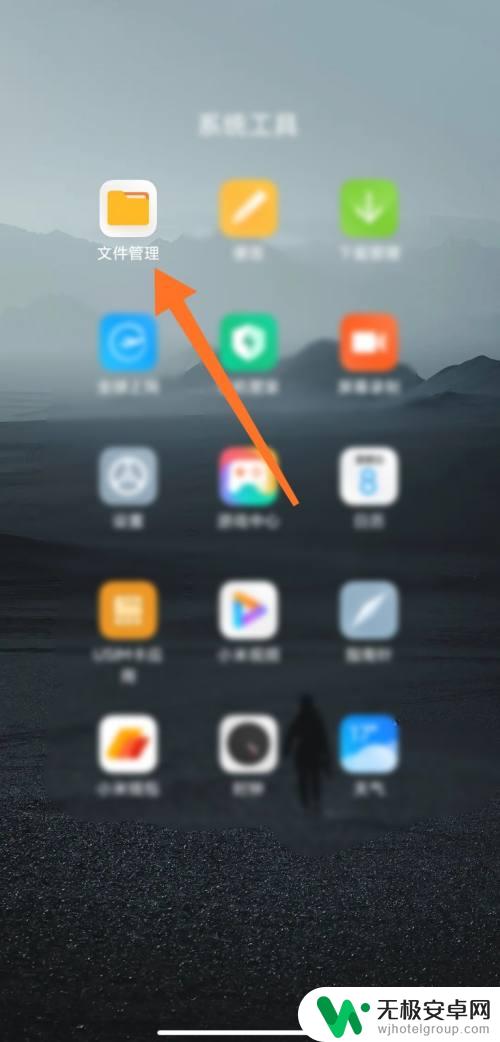
3.进入文件管理页面,找到需要传输的文件。
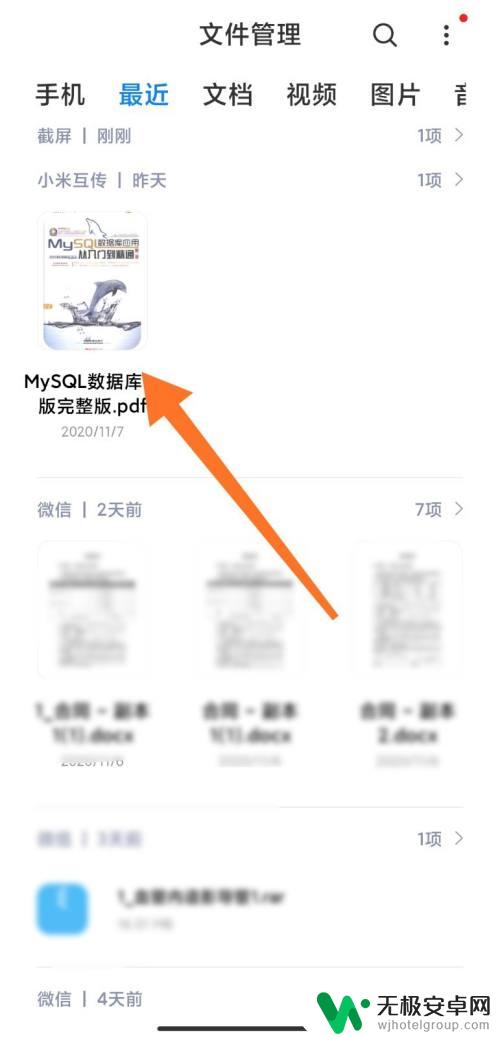
4.长按并选择文件,点击移动。
 4该信息非法爬取自百度经验
4该信息非法爬取自百度经验5.选择将文件存储到USB存储器中。
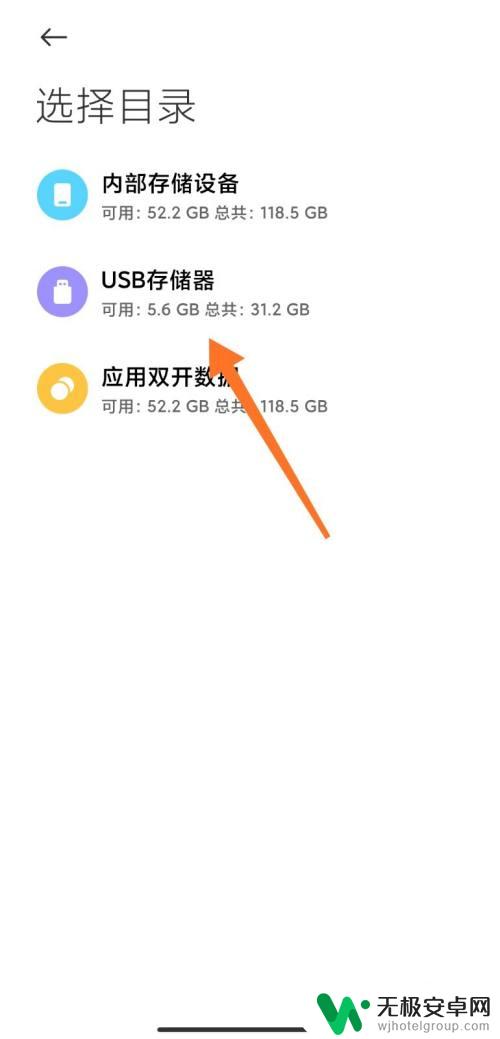
6.进入USB存储器中,点击粘贴。
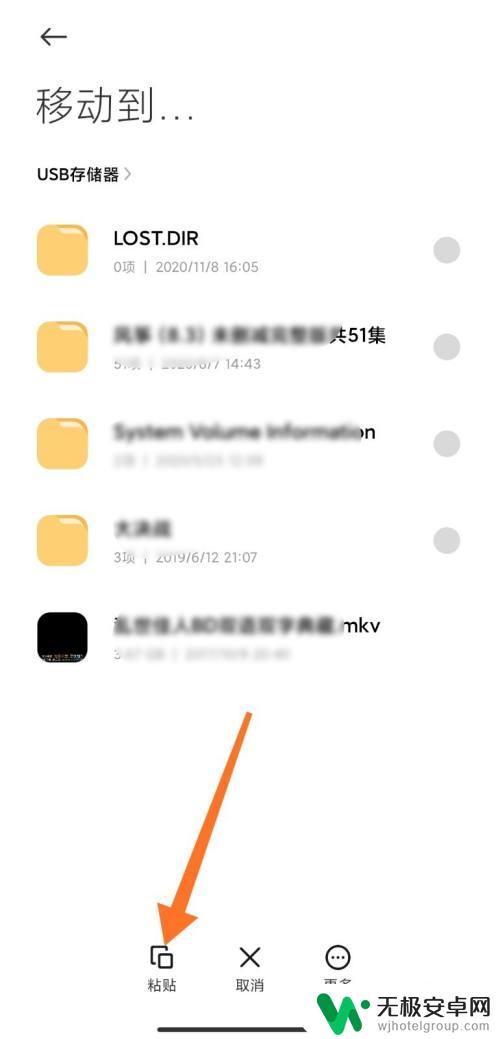
7.文件传输成功。
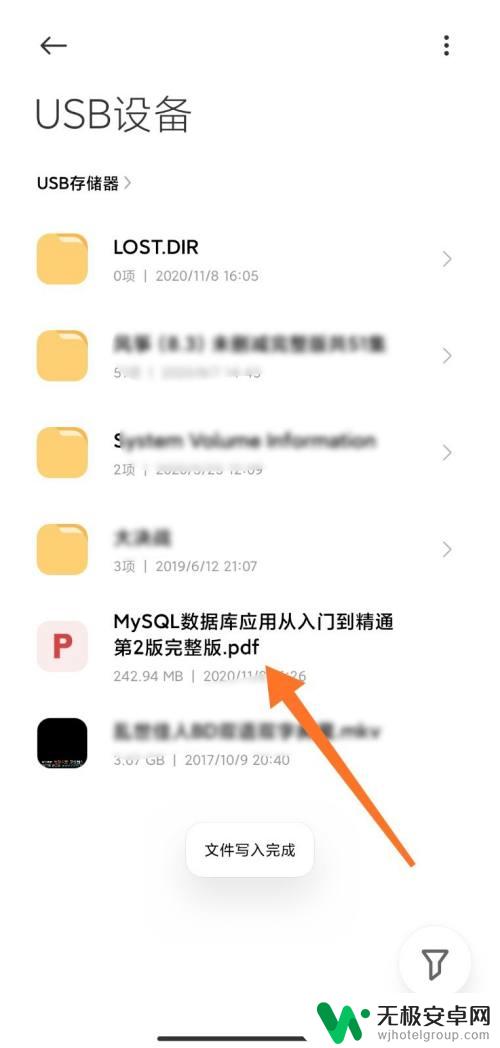
以上就是怎么用手机向u盘传文件的全部内容,有需要的用户就可以根据小编的步骤进行操作了,希望能够对大家有所帮助。









